计算机会考Flash操作题步骤
计算机考试-Flash
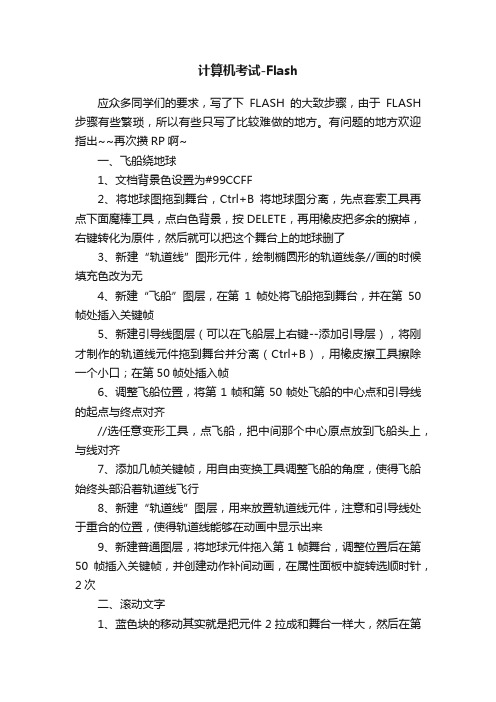
计算机考试-Flash应众多同学们的要求,写了下FLASH的大致步骤,由于FLASH 步骤有些繁琐,所以有些只写了比较难做的地方。
有问题的地方欢迎指出~~再次攒RP啊~一、飞船绕地球1、文档背景色设置为#99CCFF2、将地球图拖到舞台,Ctrl+B将地球图分离,先点套索工具再点下面魔棒工具,点白色背景,按DELETE,再用橡皮把多余的擦掉,右键转化为原件,然后就可以把这个舞台上的地球删了3、新建“轨道线”图形元件,绘制椭圆形的轨道线条//画的时候填充色改为无4、新建“飞船”图层,在第1帧处将飞船拖到舞台,并在第50帧处插入关键帧5、新建引导线图层(可以在飞船层上右键--添加引导层),将刚才制作的轨道线元件拖到舞台并分离(Ctrl+B),用橡皮擦工具擦除一个小口;在第50帧处插入帧6、调整飞船位置,将第1帧和第50帧处飞船的中心点和引导线的起点与终点对齐//选任意变形工具,点飞船,把中间那个中心原点放到飞船头上,与线对齐7、添加几帧关键帧,用自由变换工具调整飞船的角度,使得飞船始终头部沿着轨道线飞行8、新建“轨道线”图层,用来放置轨道线元件,注意和引导线处于重合的位置,使得轨道线能够在动画中显示出来9、新建普通图层,将地球元件拖入第1帧舞台,调整位置后在第50帧插入关键帧,并创建动作补间动画,在属性面板中旋转选顺时针,2次二、滚动文字1、蓝色块的移动其实就是把元件2拉成和舞台一样大,然后在第一帧,把蓝色块放在舞台外面的左侧;在第20帧,把蓝色块放到舞台上。
1-20帧间创建补间动画。
2、字的出现也是一样,在20帧字放在舞台外的下方,40帧放到中央,当中创建补间动画3、字的消失就是在字的60帧,将下方属性面板的颜色——Alpha——0%4、按钮的代码:单击按钮,打开下面的动作面板,代码on (press) {gotoAndPlay(1)}5、因为不需要循环播放,所以:点每个图层的最后帧(第60帧),再打开动作面板,打代码stop()三、美丽草原1、设置动画帧频为8帧/秒2、将位图TP拖到舞台,缩放至舞台大小,将其转换为图形元件TP,然后设置它的Alhpa透明度为50%3、新建图层,命名“不透明背景”将刚才的TP元件拖到舞台,调整与上一图层相同位置,在第60帧插入帧4、新建图层,命名“米老鼠”,将米老鼠影片剪辑元件拖到舞台,对其水平翻转,制作从第1帧到第60帧,米老鼠从左到右运动5、新建“椭圆”图形元件,绘制一椭圆6、新建图层,命名“椭圆”,使之位于最上层,将椭圆元件拖到舞台,制作从第1帧到第60帧,椭圆不断变大7、设置“椭圆”为遮罩层,将“不透明背景”、“米老鼠”图层设为被遮罩层//在图层面板,在图层上右键——属性,可以更改图层类型8、新建图层,打“美丽草原”,方正舒体、55像素、粗体。
高中信息技术会考Flash操作题(十套卷)
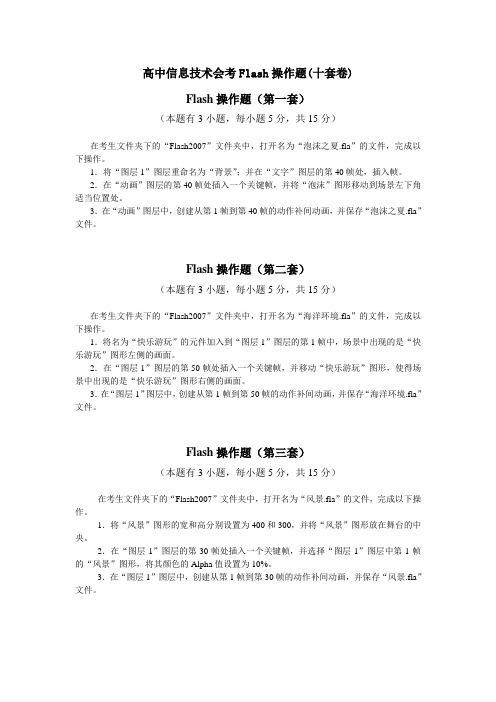
高中信息技术会考Flash操作题(十套卷)Flash操作题(第一套)(本题有3小题,每小题5分,共15分)在考生文件夹下的“Flash2007”文件夹中,打开名为“泡沫之夏.fla”的文件,完成以下操作。
1.将“图层1”图层重命名为“背景”;并在“文字”图层的第40帧处,插入帧。
2.在“动画”图层的第40帧处插入一个关键帧,并将“泡沫”图形移动到场景左下角适当位置处。
3.在“动画”图层中,创建从第1帧到第40帧的动作补间动画,并保存“泡沫之夏.fla”文件。
Flash操作题(第二套)(本题有3小题,每小题5分,共15分)在考生文件夹下的“Flash2007”文件夹中,打开名为“海洋环境.fla”的文件,完成以下操作。
1.将名为“快乐游玩”的元件加入到“图层1”图层的第1帧中,场景中出现的是“快乐游玩”图形左侧的画面。
2.在“图层1”图层的第50帧处插入一个关键帧,并移动“快乐游玩”图形,使得场景中出现的是“快乐游玩”图形右侧的画面。
3.在“图层1”图层中,创建从第1帧到第50帧的动作补间动画,并保存“海洋环境.fla”文件。
Flash操作题(第三套)(本题有3小题,每小题5分,共15分)在考生文件夹下的“Flash2007”文件夹中,打开名为“风景.fla”的文件,完成以下操作。
1.将“风景”图形的宽和高分别设置为400和300,并将“风景”图形放在舞台的中央。
2.在“图层1”图层的第30帧处插入一个关键帧,并选择“图层1”图层中第1帧的“风景”图形,将其颜色的Alpha值设置为10%。
3.在“图层1”图层中,创建从第1帧到第30帧的动作补间动画,并保存“风景.fla”文件。
Flash操作题(第四套)(本题有3小题,每小题5分,共15分)在考生文件夹下的“Flash2007”文件夹中,打开名为“荷塘.fla”的文件,完成以下操作。
1.在“荷花”图层的第30帧处,插入帧,并将“荷花”图层移到“荷塘”和“鱼儿”两个图层之间。
Flash试题-操作部分

Flash动画制作-操作部分1、做一个小球从左至右作直线运动的动画,小球运动距离不限。
要求:1、小球用黑白球形渐变色填充。
2、小球开始时处于静止状态。
3、作两个控制按钮控制该动画,按钮性状不限。
一个名为"开始",当单击开始按钮时,小球从停止状态开始运动;一个名为"停止",当单击停止按钮时,小球由运动变为停止。
4、将文件保存为flash.fla,存入指定的目录下。
制作步骤:1.CTRL+N,新建一个FLASH文件。
2.选择椭圆工具,描绘颜色选择无,填充颜色选择黑白渐变色,按住SHIFT键,画一个任意大的圆。
3.用箭头工具选择小球,按CTRL+F8,将小球元件转换为图形。
4.在第三十帧(可自定)插入关键帧,并拖动小球到另一个位置。
在之间右击,选择创建动画动作。
5.在第一帧加入一个STOP的动作。
6.新建一个图层。
7.在第一帧拖入一个按钮(也可以自己创建),在菜单栏选择窗口——共享库——buttons。
选择里面的一个按钮,拖入画面中合适的位置。
并在其上标上“开始”文字。
接下来给按钮加上PLAY的动作。
在按钮上单击右键,选择动作。
在基本动作里双击PLAY动作即可。
8.新建一个图层,复制前一个按钮并粘帖在第一帧。
在其上标示“停止”。
并按上一步方法给按钮加入一个STOP的动作。
9如此我们便完成了这一动画制作。
总的画面如下。
2、做一个小球从左至右作抛物线运动的动画,小球运动的距离不限。
要求:1、小球用绿黑球形渐变色填充。
2、小球开始时处于运动状态。
3、做两个控制按钮控制该动画,按钮形状不限。
一个名为"开始",当单击开始按钮时,小球从停止状态开始运动;一个名为"停止",当单击停止按钮时小球,小球由运动变为停止。
4、将文件保存为flash.fla,存入指定的目录下。
操作步骤如下:1.选择椭圆工具,描绘颜色选择无,填充颜色选择绿黑渐变色(做法:窗口——面板——填充,打开填充面板。
FLASH练习题操作步骤
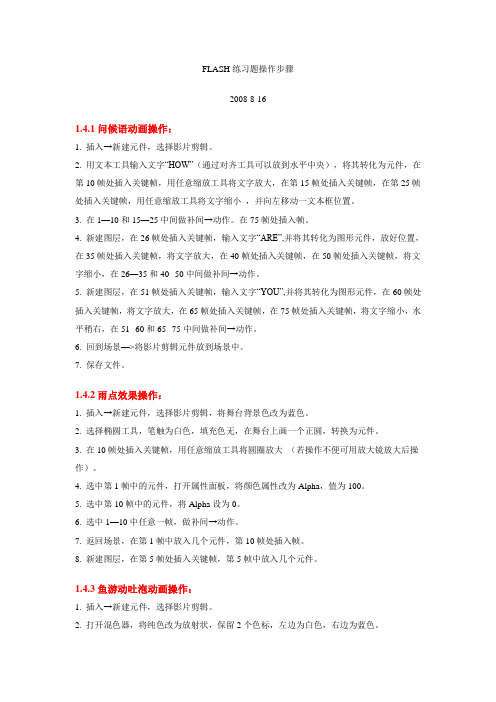
FLASH练习题操作步骤2008-8-161.4.1问候语动画操作:1. 插入→新建元件,选择影片剪辑。
2. 用文本工具输入文字“HOW”(通过对齐工具可以放到水平中央),将其转化为元件,在第10帧处插入关键帧,用任意缩放工具将文字放大,在第15帧处插入关键帧,在第25帧处插入关键帧,用任意缩放工具将文字缩小,并向左移动一文本框位置。
3. 在1—10和15—25中间做补间→动作。
在75帧处插入帧。
4. 新建图层,在26帧处插入关键帧,输入文字“ARE”,并将其转化为图形元件,放好位置,在35帧处插入关键帧,将文字放大,在40帧处插入关键帧,在50帧处插入关键帧,将文字缩小,在26—35和40--50中间做补间→动作。
5. 新建图层,在51帧处插入关键帧,输入文字“YOU”,并将其转化为图形元件,在60帧处插入关键帧,将文字放大,在65帧处插入关键帧,在75帧处插入关键帧,将文字缩小,水平稍右,在51--60和65--75中间做补间→动作。
6. 回到场景—>将影片剪辑元件放到场景中。
7. 保存文件。
1.4.2雨点效果操作:1. 插入→新建元件,选择影片剪辑,将舞台背景色改为蓝色。
2. 选择椭圆工具,笔触为白色,填充色无,在舞台上画一个正圆,转换为元件。
3. 在10帧处插入关键帧,用任意缩放工具将圆圈放大(若操作不便可用放大镜放大后操作)。
4. 选中第1帧中的元件,打开属性面板,将颜色属性改为Alpha,值为100。
5. 选中第10帧中的元件,将Alpha设为0。
6. 选中1—10中任意一帧,做补间→动作。
7. 返回场景,在第1帧中放入几个元件,第10帧处插入帧。
8. 新建图层,在第5帧处插入关键帧,第5帧中放入几个元件。
1.4.3鱼游动吐泡动画操作:1. 插入→新建元件,选择影片剪辑。
2. 打开混色器,将纯色改为放射状,保留2个色标,左边为白色,右边为蓝色。
3. 选择椭圆工具,笔触选择无色,在舞台上画一个水泡。
Flash操作步骤(打印)
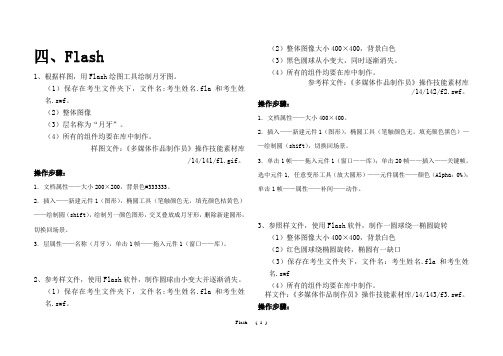
四、Flash1、根据样图,用Flash绘图工具绘制月牙图。
(1)保存在考生文件夹下,文件名:考生姓名.fla和考生姓名.swf。
(2)整体图像(3)层名称为“月牙”。
(4)所有的组件均要在库中制作。
样图文件:《多媒体作品制作员》操作技能素材库/14/141/f1.gif。
操作步骤:1.文档属性——大小200×200,背景色#333333。
2.插入——新建元件1(图形),椭圆工具(笔触颜色无,填充颜色桔黄色)——绘制圆(shift),绘制另一颜色图形,交叉叠放成月牙形,删除新建圆形,切换回场景。
3.层属性——名称(月牙),单击1帧——拖入元件1(窗口——库)。
2、参考样文件,使用Flash软件,制作圆球由小变大并逐渐消失。
(1)保存在考生文件夹下,文件名:考生姓名.fla和考生姓名.swf。
(2)整体图像大小400×400,背景白色(3)黑色圆球从小变大,同时逐渐消失。
(4)所有的组件均要在库中制作。
参考样文件:《多媒体作品制作员》操作技能素材库/14/142/f2.swf。
操作步骤:1.文档属性——大小400×400。
2.插入——新建元件1(图形),椭圆工具(笔触颜色无,填充颜色黑色)——绘制圆(shift),切换回场景。
3.单击1帧——拖入元件1(窗口——库);单击20帧——插入——关键帧,选中元件1, 任意变形工具(放大圆形)——元件属性——颜色(Alpha:0%);单击1帧——属性——补间——动作。
3、参照样文件,使用Flash软件,制作一圆球绕一椭圆旋转(1)整体图像大小400×400,背景白色(2)红色圆球绕椭圆旋转,椭圆有一缺口(3)保存在考生文件夹下,文件名:考生姓名.fla和考生姓名.swf(4)所有的组件均要在库中制作。
样文件:《多媒体作品制作员》操作技能素材库/14/143/f3.swf。
操作步骤:1.文档属性——大小400×400。
普通高中高二计算机会考上机操作2022年

普通高中高二计算机会考上机操作2022年Word题对字的设置;首先选中文字,菜单栏格式——字体选中字体,字号,字的颜色等等对对齐方式的设置:工具——或者格式——段落——对齐方式对段落行距设置:选中段落,菜单栏格式段落——行距页面设置:菜单栏——文件——页面设置——页边距——上下左右文件——页面设置——纸型——插入图片:先把鼠标光标放到插入的位置,菜单栏一插入一图片—来自文件图片大小设置:选中图片——点击右键——选中设置图片格式—一点大小——输入高宽值图片环绕方式的设置:选中图片——点击右键——选中设置图片格式—一点版式—选择合适的环绕方式(找不到需要的环绕方式,点击高级)插入艺术字:先把鼠标光标放到插入的位置,菜单栏一插入一图片——艺术字艺术字的填充效果设置;选中艺术字一点击右键——选中设置艺术字格式——颜色与线条——填充——填充效果一艺术字环绕方式:选中艺术字—一点击右键——选中设置艺术字格式一版式插入自选图形:菜单栏一插入一图片——自选图形——出现自选图形对话框选中合适的图形,然后拖拉鼠标绘制图形自选图形的设置:选中自选图形——点击右键——选中设置自选图形格式一颜色线条/大小/版式。
插入文本框:插入——文本框——横排/竖排文本框的设置:选中文本框——点击右键——选中设置文本框格式一颜色线条/大小/版式首字下沉:选中需要下沉的字,菜单栏格式——首字下沉—选择下沉的行数分栏:菜单栏格式——分栏——选择分的栏数取消分栏:菜单栏格式——分栏——选择一栏底纹与边框:菜单栏格式——底纹与边框。
Excel题1对“基金净值增长表”进行以下操作(1)在表中,计算出“第三季度净值增长率%”并填入相应的单元格中,再设为百分比格式,保留3位小数,第三季度净值增长率%=(第三季度末净值(元)一第二季度末净值(元))第二季度末净值(元):操作步骤:选中F2单元格——走到编辑栏(工具栏下面)白色部分,在=后边输入“=(e2——d2)/d2”然后敲下回车键,之后向下拖拉鼠标(黑色十字架时)(2)给单元格区域Al:Fl填充淡蓝色的底纹,并给单元格区域Al:F24添加绿色双实线外边框和渎蓝色细实线内边框选中单元格区域Al:Fl——格式——单元格——图案——选择淡蓝色选中单元格区域Al:F24——格式——单元格—边框——内边框——外边框(3)对所有数据进行分流汇总,分类字段为“基金公司”,求出每个公司的所有基金的第三季度末净值总和,其他选项默认:选中所有数据——数据——分类汇总——分类字段为“基金公司”——汇总项选中“第三季度末净值”——确定。
浙江省信息会考操作题知识点Flash

关键帧:该帧的内容可以跟其他帧不同。该帧默认的内容是它的上一关键帧的内容。
空白关键帧:功能跟关键帧相同,唯一区别的是该帧默认的内容是空白的。
3、层:是一个很抽象的概念,具体来说,就是对象(演员)在舞台中不同时刻所处不同的动作的描述(类似于Photoshop的图层)。
效果栏:选择相应的声音效果(淡入、淡出等效果)
同步栏:事件(声音独立,跟画面不同步)、数据流(跟画面同步)等选项
知识点十、场景的操作
1、打开场景:要对某个场景编辑,应先打开该场景,单击“场景选择按钮”(见上左图),在弹出的菜单中选择相应场景。
2、新建场景:单击菜单“窗口---设计面板---场景”,打开场景面板(见上右图),在该面板上单击 即可。
1、 选择工具:主要用于选择和移动对象
2、 任意变形工具:用于对对象的变形
3、 文本工具:用于编辑文字
知识点三、帧的基本操作
1、插入(帧、关键帧或空白关键帧):在时间轴上选择相应的某一帧,然后鼠标右击,在弹出的菜单中(见左图)选择“插入帧”、“插入关键帧”或“插入空白关键帧”。
2、删除帧:选择要删除的帧(如果是多个帧,则选择时通过在时间轴上鼠标拖拉来完成),然后鼠标右击,在弹出的菜单中(见左图)选择“删除帧”。
2、实例属性设置:在舞台上选择要设置属性的实例,接着就可以在属性面板上设置各项属性了(属性包括宽、高、Alpha等)。
知识点七:补间动画的制作(下面的操作方法前提是首、末两帧已完成编辑)
1、形状补间动画
选择要做形状补间的首帧,在该帧的属性面板中补间栏处(见右图)选择“形状”即可。
2、制作动作补间动画
3、清除帧(只清除帧上的内容):选择要清除内容的帧,然后鼠标右击,在弹出的菜单中(见左图)选择“清除帧”。
Flash操作题操作步骤
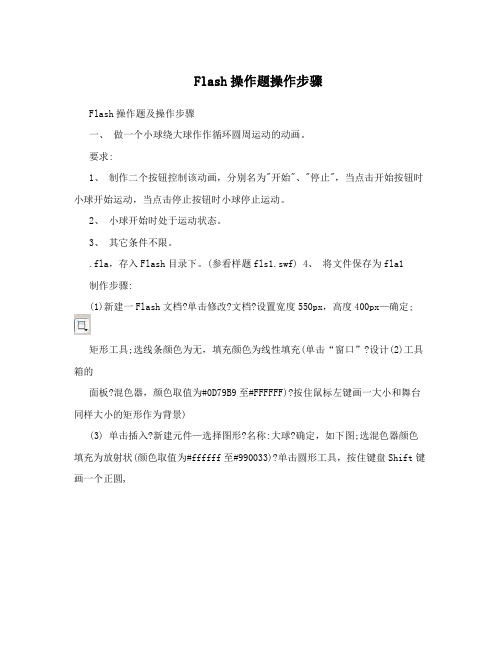
Flash操作题操作步骤Flash操作题及操作步骤一、做一个小球绕大球作作循环圆周运动的动画。
要求:1、制作二个按钮控制该动画,分别名为"开始"、"停止",当点击开始按钮时小球开始运动,当点击停止按钮时小球停止运动。
2、小球开始时处于运动状态。
3、其它条件不限。
.fla,存入Flash目录下。
(参看样题fls1.swf) 4、将文件保存为fla1 制作步骤:(1)新建一Flash文档?单击修改?文档?设置宽度550px,高度400px—确定;矩形工具;选线条颜色为无,填充颜色为线性填充(单击“窗口”?设计(2)工具箱的面板?混色器,颜色取值为#0D79B9至#FFFFFF)?按住鼠标左键画一大小和舞台同样大小的矩形作为背景)(3) 单击插入?新建元件—选择图形?名称:大球?确定,如下图;选混色器颜色填充为放射状(颜色取值为#ffffff至#990033)?单击圆形工具,按住键盘Shift键画一个正圆,(4) 单击插入?新建元件?选择图形?名称:小球?确定;单击圆形工具,在舞台中心按住键盘Shift键画一个小球;如下图:(混色器颜色填充为放射状(颜色取值为#ffffff至#9966FF) (5)单击场景1,单击图层1时间轴上的第一帧,选择“窗口”?“库”,从库中将元件“大球”拖入舞台中心,右击时间轴上的第30帧,选择插入帧。
(6)单击时间轴上的插入新图层,插入一个新图层;单击图层2的第1帧,调出图库面板中小球,将小球拖到大球的侧面;如图:(7)右击图层2的第30帧,选择插入关键帧;(8)点击图层2的第1帧,单击“添加运动引导层”按钮,单击引导层的第1帧,按住鼠标左键在舞台中画一个大椭圆;(9)单击工具箱的箭头工具,单击大圆的内部,按键盘的Delete键删除,这时只看到椭圆的外形,移动椭圆的外形到适当位置,(10)单击工具箱的橡皮擦工具,选择橡皮擦的大小,把大圆擦去一些;(11)单击图层2第1帧的小球,把它的中心拖到大圆的起点,单击图层2第30帧,插入关键帧,把小球中心拖到大圆的终点;单击第一帧,选择属性窗口的补间动画为:动作 (12)单击引导层,再单击时间轴上的插入新图层,插入一个新图层;(13) 在菜单栏选择窗口?其它面板?公用库?按钮。
- 1、下载文档前请自行甄别文档内容的完整性,平台不提供额外的编辑、内容补充、找答案等附加服务。
- 2、"仅部分预览"的文档,不可在线预览部分如存在完整性等问题,可反馈申请退款(可完整预览的文档不适用该条件!)。
- 3、如文档侵犯您的权益,请联系客服反馈,我们会尽快为您处理(人工客服工作时间:9:00-18:30)。
Flash操作题步骤一、(选修)用Flash打开“考生文件夹\41”文件夹下的文件“大自然.fla”进行以下操作后并保存!===本题所有素材及样例存放在“考生文件夹\41”文件夹下===(1)将库中的“鸟.gif”拖入到“图层 2”中,“云.gif”拖入到“图层 3”中;(2)在“图层 2”上添加一个名为“引导层: 图层 2”的引导图层,制作一个40帧的小鸟按引导线飞翔的动画;(3)将“图层 3”中的云朵的第1帧的Alpha值为100%,第10帧的Alpha值为75%,第20帧的Alpha值为50%,第30帧的Alpha值为25%,第40帧的Alpha值为0%,形成云朵从左向右,从有逐渐到无的效果,整个动画效果如样例“样例.swf”所示;(4)保存文件后,以文件名“大自然动画作品.swf”发布动画到“考生文件夹\41”文件夹中。
操作步骤:首先用Flash打开“考生文件夹\41”文件夹下的文件“大自然.fla”(1)(如果库还未调出,就从窗口菜单里选择库命令。
)单击图层2的第1帧,从库里将“鸟.gif”拖入到“图层 2”中。
同理将“云.gif”拖入到“图层 3”的第1帧中;(2)先选中图层2,然后在时间轴左边选择添加引导层命令按钮,添加引导层,并命名为“引导层: 图层 2”,如样例所示放置小鸟的位置,然后分别创建补间动画,制作一个40帧的小鸟按引导线飞翔的动画;(3)按下F8键,修改元件属性为图形。
分别在第10帧,第20帧。
30帧,40帧处插入关键帧,然后依次在下面的属性中将颜色的Alpha值调整为100%,75%,50%,25%,0%,并且分别创建补间动画,形成云朵从左向右,从有逐渐到无的效果,整个动画效果如样例“样例.swf”所示。
(4)文件菜单下的保存,然后文件菜单下的发布命令即可。
二、(选修)用Flash打开“考生文件夹\45”文件夹下的文件“美丽的自然风景.fla”,进行以下操作后并保存!===本题所有素材及样例存放在“考生文件夹\45”文件夹下===(1)将“文字”图层中的文字设置为黑体、红色(#FF0000)、大小40;(2)在“动画”图层中,创建从第1帧到第30帧的补间动画,形成如样例“样例.swf”所示的“自然”两个字逆时针旋转移动的效果;(3)将图层“图层 1”重命名为“背景”,保存“美丽的自然风景.fla”文件。
操作步骤:(1)选择文字图层第1帧,左键单击图层上文字,在下面的属性工具栏内将文字设置为黑体、红色(#FF0000)、大小40;(2)选中动画图层第1帧,在下面的属性工具栏中选择补间为动作,旋转为逆时针即可。
(3)双击图层1名称,光标状态下输入“背景”,然后选择文件菜单下的保存即可。
三、(选修)用Flash打开“考生文件夹\39”文件夹下的文件“世界杯.fla”进行以下操作后并保存!===本题所有素材及样例存放在“考生文件夹\39”文件夹下===(1)将库中的“大力神杯.jpg”拖动到“图层 1”中,并设置“大力神杯.jpg”在第1帧和第30帧处的Alpha值分别为0%和100%,形成大力神杯从无到有、从大到小、逐渐顺时针旋转出现的效果,动画长度为30帧,效果如样例“样例.swf”。
(2)新建图层“图层 2”,将库中的“小狮子1.jpg、小狮子2.jpg、小狮子3.jpg、小狮子4.jpg”按样例中的位置拖动到“图层 2”的第1帧中,并将“图层 2”移动到“图层 1”的下面。
(3)在“图层 2”和“图层 1”之间新建一个遮罩图层“图层 3”,并添加圆形遮罩动画,形成从左到右逐个显示小狮子的动画,动画长度为30帧,效果如样例“样例.swf”。
(4)保存文件后,以文件名“2010南非世界杯作品.swf”发布动画到“考生文件夹\39”文件夹中。
操作步骤:(1)将库中的“大力神杯.jpg”拖动到“图层 1”的第1帧,然后按下F8键,转换元件为图形,在下面的属性工具栏颜色选框下将Alpha值设为0%。
在第30帧单击右键,选择插入关键帧,然后左键单击图片,在下面的属性工具栏颜色选框下将Alpha值设为100%。
接下来选中该图层第1帧,在下面的属性工具栏选择补间为动作,旋转为是顺时针即可。
(2)在时间轴左下角选择插入图层按钮命令,新建图层“图层 2”,将库中的“小狮子1.jpg、小狮子2.jpg、小狮子3.jpg、小狮子4.jpg”按样例中的位置拖动到“图层 2”的第1帧中,然后选中图层2拉到图层1的下面即可。
(3)在时间轴左下角选择插入图层按钮命令,新建图层“图层 3”,选择椭圆工具,在图层3的第1帧画一个无边框白色的椭圆,放在狮子的最左边,在第30帧插入关键帧,将椭圆移动到狮子的最右边。
并设置补间动画。
然后在图层3上单击右键,选择遮罩层命令。
(4)单击文件菜单下的保存命令。
以文件名“2010南非世界杯作品.swf”发布动画到“考生文件夹\39”文件夹中。
四、(选修)在Flash中新建一个动画文件,文件名为“舞蹈.fla”,保存在“考生文件夹\71”文件夹下!===本题所有素材及样例存放在“考生文件夹\71”文件夹下===(1)将图片“舞蹈.gif”导入到库中;(2)将图层“图层 1”改名为“跳舞”,并将“舞蹈.gif”拖动到“跳舞”图层上;(3)设置“舞蹈.gif”第1帧的Alpha值为0%,第15帧的Alpha值为50%,第30帧的Alpha值为100%,形成从无到有逐渐出现的效果,整个动画如样例“样例.swf”所示;(4)保存文件后,以文件名“舞蹈作品.swf”发布动画到“考生文件夹\71”文件夹下。
操作步骤:(1)选择文件菜单下的导入命令,将图片“舞蹈.gif”导入到库中;(2)双击图层1名称将名改为“跳舞”,并将“舞蹈.gif”拖动到“跳舞”图层上;(3)选择修改命令下的转换为元件,将元件设为图形。
在下面的属性中设置颜色的Alpha值为0%,在第15帧插入关键帧,移动图片向右一点,将Alpha值为50%,在第30帧插入关键帧,移动图片向右一段距离,将Alpha值为100%,分别在第1帧和第15帧,在属性中将补间设为动作。
形成从无到有逐渐出现的效果,整个动画如样例“样例.swf”所示;(4)选择文件菜单下的保存命令,然后选择文件菜单下的发布命令将以文件名“舞蹈作品.swf”发布动画到“考生文件夹\71”文件夹下。
五、(选修)在Flash中新建一个动画文件,文件名为“文字变形.fla”,保存在“考生文件夹\62”文件夹下!===本题所有素材及样例存放在“考生文件夹\62”文件夹下===(1)先将图层“图层 1”改名为“文字”,再在“文字”图层的第1帧处输入“2008北京奥运会”,字体为隶书,大小60,颜色为蓝色(#0000FF);(2)在“文字”图层的第30帧处输入“2010上海世博会”,字体为幼圆,大小60,颜色为黑色(#000000);(3)在第1帧到30帧处形成形状变化效果,如样例所示。
(4)最后以文件名“文字动画.swf”发布动画到“考生文件夹\62”文件夹下。
操作步骤:(1)双击图层1名称,将图层“图层 1”改名为“文字”,再选择工具栏中的文本工具A,在“文字”图层的第1帧处输入“2008北京奥运会”,在属性中设置字体为隶书,大小60,颜色为蓝色(#0000FF);(2)在“文字”图层的第30帧单击右键选择插入关键帧,修改输入“2010上海世博会”,在属性里将字体为幼圆,大小60,颜色为黑色(#000000);(3)选择第1帧,按下组合键ctrl+B两次将文字打散,同理,选择第30帧文字将其打散。
然后在下面的属性中将补间设为形状。
(4)保存后将其发布。
六、(选修)在Flash中新建一个动画文件,文件名为“文字动画.fla”,保存在“考生文件夹\68”文件夹下!===本题所有素材及样例存放在“考生文件夹\68”文件夹下===(1)将图层“图层 1”改名为“世界杯”;(2)在图层“世界杯”上的第1帧输入文字“2010”,第20帧输入文字“南非”,第40帧输入文字“2010南非”,第60帧输入文字“2010南非世界杯”;(3)创建文字变形动画,整个动画效果如样例“样例.swf”所示;(4)保存文件后,以文件名“世界杯.swf ”发布动画到“考生文件夹\68”文件夹下。
操作步骤:(1)双击图层1名称,将其改为“世界杯”(2)在图层“世界杯”上的第1帧选择文本工具“A”输入文字“2010”,第20帧选择插入关键键修改输入文字“南非”,同理在第40帧输入文字“2010南非”,第60帧输入文字“2010南非世界杯”;(3)分别将第1帧和20帧,40帧,60帧处文字打散。
然后分别在下面的属性中将补间设为形状。
(4)保存后将其发布。
七、(选修)用Flash打开“考生文件夹\51”文件夹下的文件“航天科技.fla”,进行以下操作后并保存!===本题所有素材及样例存放在“考生文件夹\51”文件夹下===(1)将图层“图层 1”重命名为“背景”;(2)新建一个名为“文字”的图层,创建打印机的效果:在第10帧处出现“航”字,第20帧处出现“天”字,第30帧处出现“科”字,第40帧处出现“技”字,所有文字字体为幼圆、大小50、颜色为白色(#FFFFFF);(3)在“火箭”图层中创建从第1帧到第40帧的补间动画,所有效果如样例“样例.swf”所示(4)保存文件后,以文件名“中国航天科技作品.swf”发布动画到“考生文件夹\51”文件夹下。
操作步骤:(1)双击图层1名称,将图层“图层 1”重命名为“背景”;(2)单击时间轴左下方的插入图层按钮,插入一个新图层,并修改名称为“文字”.在第10帧按F6键插入关键帧,利用工具箱中文本工具“T”输入“航天科技”四个字,接着分别在20,30,40帧处插入关键帧,然后回到第10帧,删除“天科技”三个字,同理,在20帧处删除“科技”两个字,在30帧处删除“技”一个字。
(3)选择火箭图层,在第40帧处按F6键插入关键帧,然后创建补间动画。
(4)文件菜单下选择保存,然后以文件名“中国航天科技作品.swf”发布动画到“考生文件夹\51”文件夹下。
八、(选修)在Flash中新建一个动画文件,文件名为“台球.fla”,保存在“考生文件夹\59”文件夹下!===本题所有素材及样例存放在“考生文件夹\59”文件夹下(1)将“桌球台.jpg”和“小球.gif”导入到库中;(2)将“桌球台.jpg”放到“图层 1”上,并将“图层 1”名称改为“背景”;(3)新建一个名为“桌球”的图层,将“小球.gif”拖放到“桌球”图层上;(4)在“桌球”图层上插入一个名为“引导层: 桌球”的引导层,制作一个长度30帧的小球按指定线路运动的动画,整个动画效果如样例“样例.swf”所示;(5)保存文件后,以文件名“桌球反弹作品.swf”发布动画到“考生文件夹\59”文件夹下。
